| 飲食店、店舗向けホームページ(HP)作成サービス『店プレ』 |
|
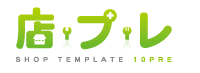 |  |
|
|
 |
|
|
|
|
 |
 |
 TOP > 管理画面操作マニュアル TOP > 管理画面操作マニュアル |
 |
 |
 |
|
|
 |
 |
 |
|
|
 |
| ●ムームードメインのDNS(ネームサーバー)設定方法 |
 |
 |
| 1、コントロールパネルにログインして、ネームサーバ設定変更にアクセス |
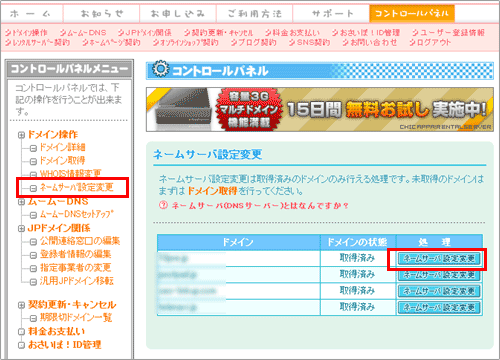 |
 |
ムームードメインのコントロールパネルにログインして、左メニューの「ネームサーバ設定変更」をクリックしてください。
該当するドメイン名の右横の「ネームサーバ設定変更」ボタンをクリックします。 |
 |
 |
 |
| 2、店プレのネームサーバを指定する |
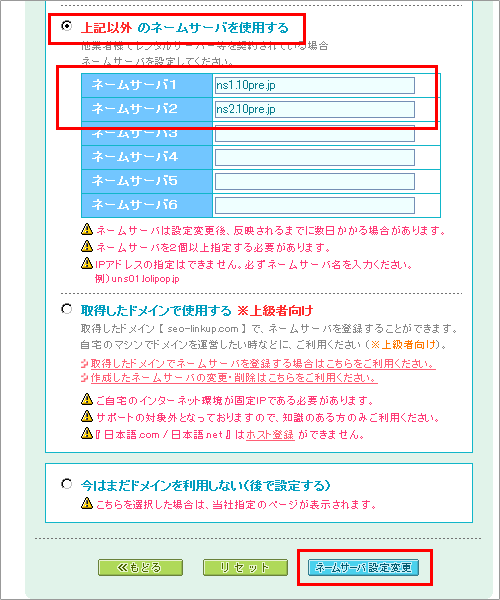 |
 |
「上記以外のネームサーバを使用する」にチェックを入れると、ネームサーバの入力欄が表示されますので、「店プレ」のネームサーバ名を入力してください。
<店プレのネームサーバ名>
ns1.10pre.jp
ns2.10pre.jp
入力が終わったらページ一番下の「ネームサーバ設定変更」ボタンをクリックして完了です。 |
 |
 |
|
|
 |
|
>> FAQ(よくある質問)
>> お問い合わせ&要望フォーム
|
 |
|
|
|
|
|